MediaGet adalah klien torrent yang memungkinkan Anda mengunduh file besar dari Internet dalam hitungan menit atau jam, tergantung pada kecepatan transfer data.
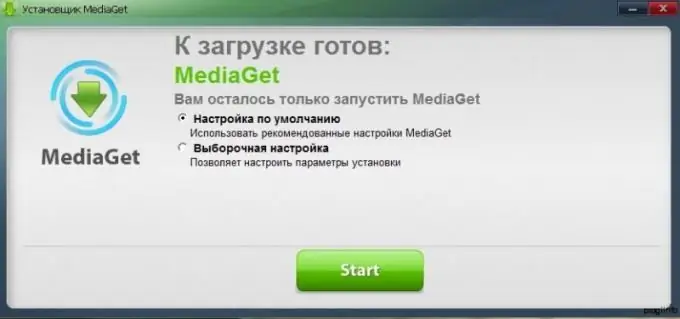
instruksi
Langkah 1
Pertama, unduh file instalasi ke komputer Anda. Agar antivirus Anda membiarkannya lewat (biasanya diidentifikasi sebagai virus), Anda perlu menonaktifkan firewall untuk sementara. Firewall standar sistem operasi Windows mungkin juga tidak mengizinkan file untuk diunduh selama pengunduhan, tetapi akan membuat permintaan. Lewati file untuk diunduh secara manual. Jika Anda tidak memiliki hak administrator sistem, maka Anda harus mengaktifkannya (di pengaturan Windows, di panel kontrol, di item "akun pengguna").
Langkah 2
Klik dua kali file MediaGet yang diunduh. Baca dengan cermat persyaratan penggunaan, setujui mereka untuk instalasi lebih lanjut, klik tombol "mulai". Jika antivirus memblokir instalasi, maka nonaktifkan sepenuhnya. Ingatlah untuk menyalakannya kembali ketika instalasi selesai. Ada risiko MediaGet nantinya akan mentransfer file yang terinfeksi virus ke komputer Anda. Untuk ini, antivirus harus dihidupkan setelah menginstal klien torrent.
Langkah 3
Tunggu sementara program terinstal sepenuhnya di komputer Anda. Program ini sepenuhnya gratis, Anda tidak perlu membayar untuk pemasangan atau penggunaan. Jika Anda dimintai uang, kemungkinan besar Anda telah berakhir di situs scam. Coba cari programnya di situs resminya.
Langkah 4
Ketika program diinstal, Anda perlu mengkonfigurasinya sendiri. Ada dua mode: "pengaturan default" dan "pengaturan khusus". Pilih sendiri opsi yang lebih cocok. Jadi, misalnya, pengaturan default akan menginstal tidak hanya program itu sendiri, tetapi juga program afiliasi pihak ketiga. Dalam konfigurasi khusus, Anda dapat menjadikan objek ini sebagai klien torrent default, menambahkannya ke pengecualian untuk Windows Firewall sehingga tidak memblokirnya. Terkadang disarankan untuk memasang "bar" yang berbeda untuk browser. Jika Anda tidak membutuhkannya (sebagian besar tidak berguna dan memakan terlalu banyak ruang layar), maka cukup hapus centang pada kotak di sebelah item instalasi.
Langkah 5
Setelah memilih jenis pengaturan, Anda perlu mengaktifkan program dan mencoba menginstal beberapa file dari situs torrent. Ada situs yang memerlukan pendaftaran, ada yang memungkinkan Anda mengunduh film, musik, game tanpa registrasi. Jika program tidak berfungsi dengan benar atau tidak berfungsi sama sekali, ada baiknya menghapus instalannya (melalui panel kontrol, item "uninstall program"), lalu instal ulang dengan mengikuti semua langkah lagi.






